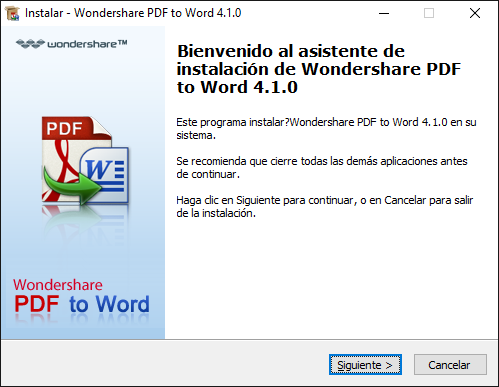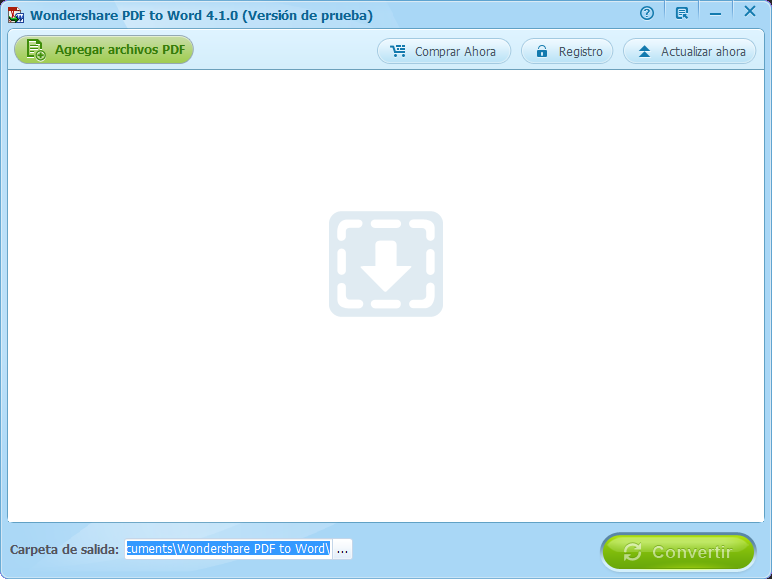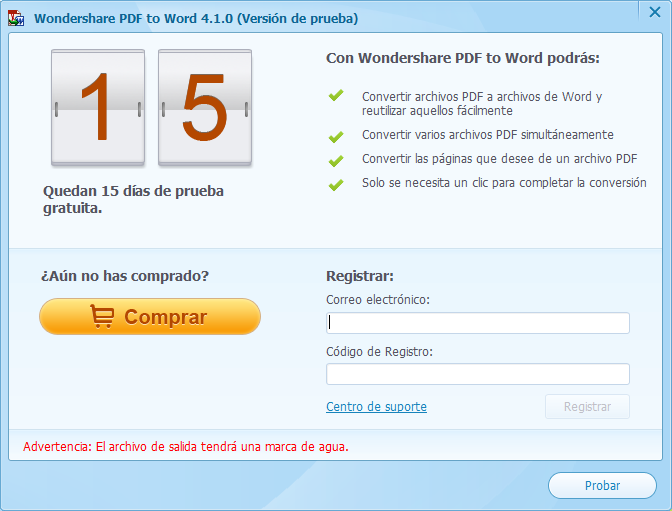Introducción al Conversor PDF a Word para Windows
1 Acerca del Conversor PDF a Word para Windows
Wondershare PDF to Word Converter es una herramienta profesional de PDF para convertir tanto archivos PDF estándar como archivos PDF protegidos a documentos de Microsoft Word editables. Después de la conversión, los usuarios pueden editar o reutilizar el contenido PDF convenientemente. El programa también mantiene los diseños y formatos originales, lo que te permite obtener un buen resultado.
2 Cómo Descargarlo e Instalarlo
El Conversor PDF a Word Wondershare para Mac es compatible con Mac OS X 10.6, 10.7, 10.8, 10.9, 10.10 y 10.11.
- Ve a la página de producto del Conversor PDF a Word para Mac y haz clic en "Pruébalo Gratis" para iniciar la descarga.
- Una vez finalizada la descarga, haz doble clic en el archivo .exe para iniciar la instalación.
- A continuación, siga las instrucciones de instalación en pantalla para finalizar el proceso.
- Después de la instalación, haz doble clic en el icono de inicio rápido del escritorio para abrir el programa.
3Cómo Comprar y Registrarse
Si estás utilizando una versión de prueba, te encontrarás con las siguientes limitaciones:
- Un periodo de prueba de solo 15 días;
- Marcas de agua en los archivos de salida.
Para deshacerte de las limitaciones anteriores, tienes que comprar la versión completa:
- Visita la página de compra del Conversor PDF a Word y selecciona la licencia que necesites para terminar el pago;
- Después, recibirás el código de registro por correo electrónico;
- Haz clic en el botón "Registro" en la esquina superior derecha para abrir la ventana de registro;/li>
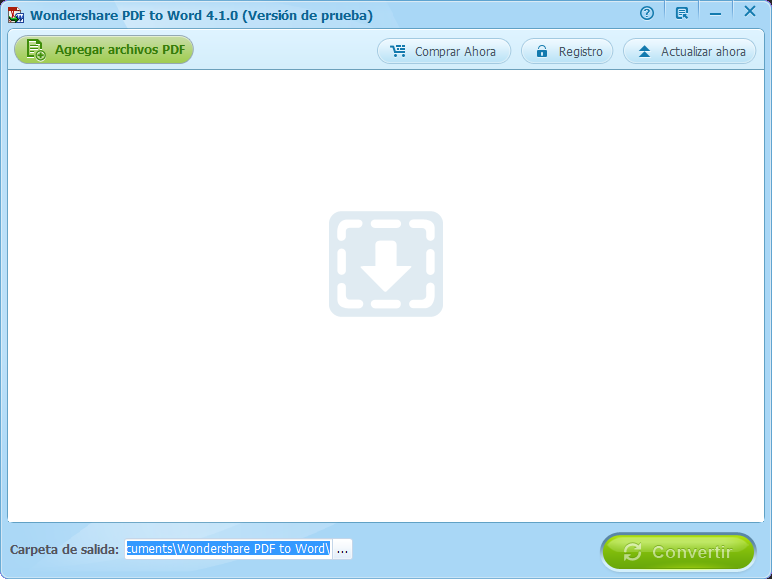
- Introduce el correo electrónico de registro y código correcto y haz clic en "Registrar" para activar el programa.
Cómo Convertir Archivos PDF a Microsoft Word en Windows
El Conversor PDF a Word Wondershare es una aplicación PDF simple, fácil y profesional para ayudar a los usuarios a convertir PDF a documentos de Word. Solo necesitas 3 pasos para realizar la conversión. Sigue los sencillos pasos a continuación para convertir tus archivos PDF a documentos de Word editables!
1Carga Archivos PDF
Abre el Conversor PDF a Word Wondershare en tu equipo de Windows. Arrastra y suelta directamente los archivos PDF al programa. Como alternativa, puedes hacer clic en el botón "Añadir archivos PDF" en la esquina superior izquierda para cargar los archivos PDF que desees convertir. Se pueden cargar hasta 200 archivos PDF a la vez.
2Selecciona el Rango de Páginas y la Carpeta de Destino
Antes de la conversión, puedes seleccionar páginas específicas para convertir. En la columna "Páginas Seleccionadas", mueve el ratón aquí para establecer el rango de páginas de acuerdo a tus necesidades.
Además, también puedes especificar la carpeta de destino que desees. Para ello, haz clic en el botón con "3-Puntos" en la parte inferior de la interfaz. Selecciona una carpeta y haz clic en "Aceptar" para configurarlo.
3Convertir PDF en Documento de Word
Cuando esté listo, haz clic en el botón verde grande "Convertir" para iniciar la conversión. Después de la conversión, puedes comprobar los documentos de salida de Microsoft Word haciendo clic en el icono de "carpeta" en la barra de cada elemento PDF.
4Convertir PDF protegido a Formato Word
Si el documento PDF está protegido contra copia, edición o impresión, puedes hacer clic directamente en "Convertir" para iniciar el proceso. No necesitas una contraseña de permiso.
Sin embargo, si el documento protegido por contraseña de apertura, tendrás que pulsar el icono del "Candado" e introducir antes la contraseña correcta. A continuación, el programa podrá llevar a cabo la conversión de PDF a Word.